如何禁止电脑在未登录的情况下关闭 禁止电脑在未登录的情况下关闭的方法
时间:2017-07-04 来源:互联网 浏览量:
今天给大家带来如何禁止电脑在未登录的情况下关闭,禁止电脑在未登录的情况下关闭的方法,让您轻松解决问题。
一般电脑在长时间不进行任何操作后会自动进入锁定状态,此时需要输入开机密码才能进入系统,在如果此时其他用户在锁定状态下进行了关机操作,那么我们先前的应用程序数据就会丢失了。具体方法如下:
1按组合键Win+R打开运行窗口,按键分布如下图所示
 2
2在运行窗口中输入命令gpedit.msc
按回车键执行此命令
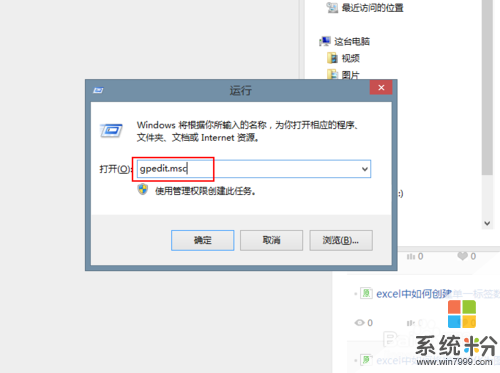 3
3执行命令后会打开组策略管理器,如下图所示
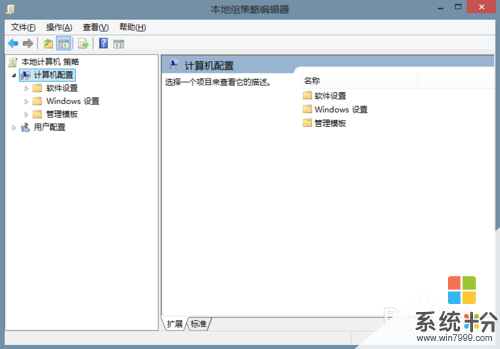 4
4找到“计算机配置”——>"Windows 设置“——>”安全设置“
 5
5在安全设置选项卡中找到”本地策略“——”安全选项“,单击进入安全选项
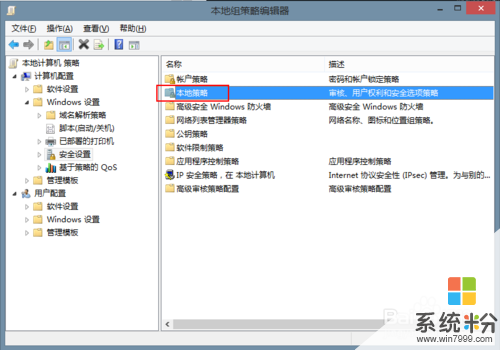
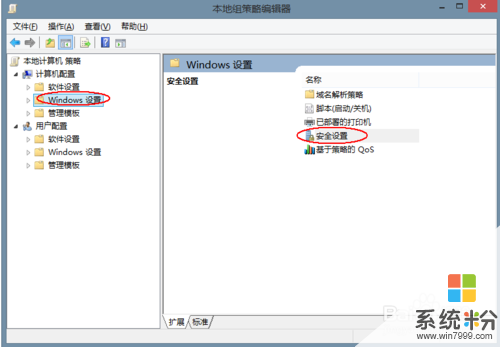 6
6在安全选项中找到下图所示的选项
关机: 允许系统在未登录的情况下关闭
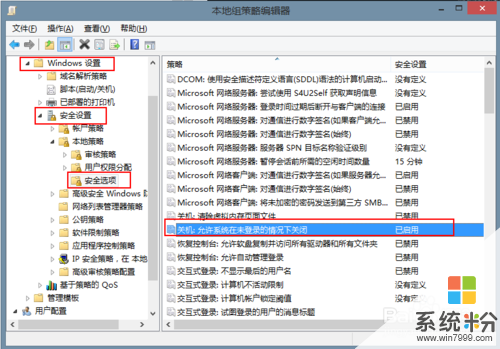 7
7双击此选项,在下图中禁用此选项即可,重启后方可生效。
生效后在未正确输入密码登录系统时不能够关闭计算机
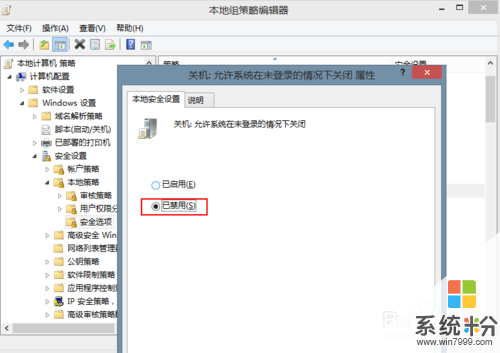
以上就是如何禁止电脑在未登录的情况下关闭,禁止电脑在未登录的情况下关闭的方法教程,希望本文中能帮您解决问题。
我要分享:
相关教程
- ·在不关机的情况下怎么关闭卡死屏幕的游戏 在不关机的情况下关闭卡死屏幕的游戏的方法
- ·公司中的电脑如何限制登录qq 在公司电脑中如何才可以禁止登录qq
- ·怎样破WIFI密码【电脑连了WiFi的情况下】 破WIFI密码【电脑连了WiFi的情况下】的方法
- ·如何在电脑无法开机的情况下考出或备份重要文件 在电脑无法开机的情况下考出或备份重要文件的方法
- ·没有网络的情况下在两台电脑之间怎么传递大量文件 没有网络的情况下在两台电脑之间传递大量文件的方法
- ·怎样在虚拟机关机的情况下把文件复制到虚拟机里 在虚拟机关机的情况下把文件复制到虚拟机里的方法
- ·戴尔笔记本怎么设置启动项 Dell电脑如何在Bios中设置启动项
- ·xls日期格式修改 Excel表格中日期格式修改教程
- ·苹果13电源键怎么设置关机 苹果13电源键关机步骤
- ·word表格内自动换行 Word文档表格单元格自动换行设置方法
电脑软件热门教程
- 1 Mac DNS被劫持怎么办?
- 2 电脑打开压缩文件提示不能打开此文件该如何解决 电脑打开压缩文件提示不能打开此文件该怎么解决
- 3 忘记wifi密码怎么办 wifi密码忘记如何解决
- 4电脑硬盘指示灯一直亮怎么办
- 5Win10系统让文件夹提示文件大小信息的方法
- 6Win10 10074没有Aero玻璃毛边效果怎么办,如何开启
- 7怎样在电脑上实现全屏高清连拍? 在电脑上实现全屏高清连拍的方法有哪些?
- 8iPhone浏览器如何清理缓存 iPhone浏览器清理缓存的方法有哪些
- 9Windows8怎样更改计算机描述? Windows8更改计算机描述的方法有哪些?
- 10如何删除桌面的“打开好桌道壁纸”选项 删除桌面的“打开好桌道壁纸”选项的方法
